1. Artimatika Matematika Dasar
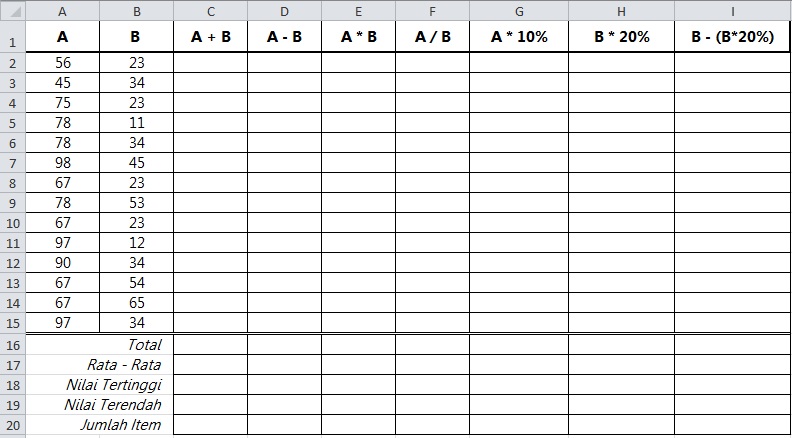
Yang pertama adalah fungsi Aritmatika Dasar yakni mempelajari tentang logika matematika seperti penjumlahan, pengurangan, perkalian, pembagian, persentase, serta pangkat dan akar kuardrat. Dengan tambahan menentukan nilai total, rata-rata, nilai tertinggi, nilai terendah, dan jumlah item yang ada di range.
penyelesaian : (ketiklah formula dibawah ini sesuai dengan cell yang di minta)
kolom C , D, E, F formulanya adalah =(A2+B2) , =(A2-B2) , =(A2*B2) , =(A2 / B2)
kolom G , H , I formulanya adalah =(A2 * 10%) , =(B2 *20%) , = B2- (B2 * 20%)
2. Aritmatika Matematika, SUM, AVERAGE, MIN dan MAX

Keterangan:
Upah Kerja (Kotor) = Jam Kerja x 25000
Upah Lembur = Jam Lembur x 30000
Total Upah = Upah Kerja + Upah Lembur
Pajak = Total Upah x 5%
Total Upah (Netto) = Total Upah – Pajak
penyelesaian :
menghitung upahkerja kotor =C6 * 25000
menghitung upah lembur =C6* 30000
menghitung total upah =E6 + F6
menghitung pajak =G6 * 5%
menghitung netto =G6 – H6
3. Fungsi IF Tunggal dan IF Majemuk

Note :
Grade : Grade A for Marks 90 – 100, Grade B for marks 80 – 89, Grade C for marks 70 – 79, Grade D for marks 60 – 69, Grade E for < 60
Status : if grade > 75 is Complete, if grade < 75 is Failed
Penyelesaian
Formula untuk menentukan Nilai Grade (A.B.C.D.E) berdasarkan kondisi rentang nilai yang ada pada soal, yaitu . =IF( D2 > 90 ; “A”; IF(D2 > 80; “B”; IF(D2 >70; “C”; IF(D2 > 60;”D”;”E”))))
Formula untuk menentukan Nilai Status (Complete atau Failed) berdasarkan kondisi rentang nilai yang ada pada soal, yaitu =IF( D2 > 75 ; “Tuntas”;”Remedial”)
4. Fungsi VLOOKUP
Fungsi atau rumus Vlookup digunakan untuk mencari data pada kolom pertama sebuah tabel data, lalu mengambil nilai dari sel mana pun di baris yang sama pada tabel data tersebut. Vlookup, huruf V didepan kata lookup merupakan singkatan dari kata Vertical, yaitu bentuk tabel referensi yang digunakan berbentuk vertikal / berdiri.


Latihan VLookup….
(Coba kerjakan Latihan Tabel dibawah ini agar kalian semakin mahir (^_^ ) )

Vlookup merupakan fasilitas dari Microsoft Excel yakni mengambil data yang ada di tabel lain (tabel Array) berdasarkan data yang sesuai dengan tabel. Selain Vlookup ada juga Hlookup, perbedaannya adalah VLOOKUP digunakan untuk tabel secara Vertikal sedangkan HLOOKUP yaitu pemanggilan tabel array secara Horizontal.
5. Kombinasi VLOOKUP dan HLOOKUP
Fungsi Hlookup pada dasarnya sama dengan VLlookup. Yang membedakan adalah pada fungsi Vlookup digunakan untuk mencari sebuah value secara vertikal. Sedangkan Hlookup digunakan untuk mencari value secara horizontal

Latihan HLookup …..
(Coba kerjakan Latihan Tabel dibawah ini agar kalian semakin mahir (^_^ ) )

Note:
Untuk gaji sesuai dengan gologan berdasarkan tabel gaji
Total Gaji =Gaji Pokok+Tunjangan+Transportasi
Pajak=Total Gaji x Pajak
Gaji Bersih= Total Gaji – Pajak
6. Kombinasi VLOOKUP dan HLOOKUP (Lanjutan)

NB :
pada Tabel 2 Tambahkan Baris biaya Bongkar dan biaya Muat dibawahnya, besar biayanya tentukan sendiri
Sumber :
https://belajarbersama13.wordpress.com/2017/09/04/praktek-ms-excel/













0 komentar:
Posting Komentar